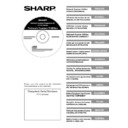Sharp AR-NS3 User Manual / Operation Manual ▷ View online
CD-ROM du scanner réseau (pour Windows)
3
FRANÇAIS
Guides de l'utilisateur des programmes d'application
Le dossier "Manual" du CD-ROM contient les Guides de l'utilisateur (au format PDF) des ces
programmes d'application, notamment :
programmes d'application, notamment :
●
Sharpdesk Guide d'installation
●
Sharpdesk Guide de l'utilisateur
●
Network Scanner Tool Guide de l'utilisateur
●
SHARP TWAIN AR/DM Guide de l'utilisateur
Ces guides de l'utilisateur fournissent non seulement des explications sur le fonctionnement de
ces programmes, mais aussi des instructions détaillées sur la façon de les installer et de les
configurer. Veillez à lire ces guides avant d'installer ces programmes.
ces programmes, mais aussi des instructions détaillées sur la façon de les installer et de les
configurer. Veillez à lire ces guides avant d'installer ces programmes.
Le programme Acrobat Reader version 4.0 ou ultérieure est nécessaire pour pouvoir afficher ces
guides de l'utilisateur. Si ce programme n'est pas déjà installé sur votre ordinateur, vous pouvez
l'y installer à partir du CD-ROM.
guides de l'utilisateur. Si ce programme n'est pas déjà installé sur votre ordinateur, vous pouvez
l'y installer à partir du CD-ROM.
Installation d'Acrobat Reader
1
Quittez toute application et tout programme résident en cours
d'exécution sur votre ordinateur.
d'exécution sur votre ordinateur.
2
Insérez le CD-ROM dans votre lecteur de CD-ROM.
●
Si la fenêtre d'installation de Sharpdesk apparaît, cliquer sur "Annuler" pour quitter
le processus de paramétrage.
le processus de paramétrage.
3
Cliquez sur le bouton "démarrer", puis sur "Poste de travail" (
).
●
Dans Windows 95/98/Me/NT 4.0/2000, double-cliquez sur "Poste de travail".
4
Cliquez sur l'icône de CD-ROM (
), puis sélectionnez "Ouvrir"
dans le menu "Fichier".
5
Double-cliquez sur le dossier "Acrobat", puis double-cliquez sur
le fichier "ar405fre.exe" ( ).
le fichier "ar405fre.exe" ( ).
6
Suivez les instructions qui s'affichent.
4
CD-ROM du scanner réseau (pour Windows)
FRANÇAIS
Installation du logiciel
Notez les points suivants lors de l'installation du logiciel à partir du CD-ROM :
●
Veillez à vérifier les exigences de configuration minimale requises par chacun des programmes
d'application du logiciel dans les guides de l'utilisateur de ces applications et sur l'écran
d'information lors de l'installation.
d'application du logiciel dans les guides de l'utilisateur de ces applications et sur l'écran
d'information lors de l'installation.
●
Ces guides de l'utilisateur fournissent des informations détaillées sur l'installation et la
configuration de ces applications. Veillez à lire ces guides avant d'installer ces applications. En
particulier, si vous devez utiliser Network Scanner Tool, lisez bien les instructions sur la
préparation du réseau et les procédures de configuration avant d'installer l'application. Il est
recommandé que l'administrateur réseau vérifie que la préparation réseau a été effectuée
correctement.
configuration de ces applications. Veillez à lire ces guides avant d'installer ces applications. En
particulier, si vous devez utiliser Network Scanner Tool, lisez bien les instructions sur la
préparation du réseau et les procédures de configuration avant d'installer l'application. Il est
recommandé que l'administrateur réseau vérifie que la préparation réseau a été effectuée
correctement.
●
Si vous voulez pouvoir envoyer directement des images numérisées à partir du Copieur/
imprimante laser numérique sur un ordinateur (fonction Numériser vers le poste de travail),
l'installation de Network Scanner Tool est indispensable.
imprimante laser numérique sur un ordinateur (fonction Numériser vers le poste de travail),
l'installation de Network Scanner Tool est indispensable.
●
Si vous effectuez une installation standard de Sharpdesk (en sélectionnant "Par défaut" dans
l'écran de sélection du type d'installation), Network Scanner Tool sera installé simultanément.
Cependant, vous pouvez aussi sélectionner "Personnalisée" pour effectuer une installation
personnalisée et n'installer que Network Scanner Tool.
l'écran de sélection du type d'installation), Network Scanner Tool sera installé simultanément.
Cependant, vous pouvez aussi sélectionner "Personnalisée" pour effectuer une installation
personnalisée et n'installer que Network Scanner Tool.
●
Si la version 5.5 ou ultérieure d'Internet Explorer n'est pas installée sur votre ordinateur, le
programme d'installation installera automatiquement une version minimale d'Internet Explorer
5.5 sur votre disque dur.
programme d'installation installera automatiquement une version minimale d'Internet Explorer
5.5 sur votre disque dur.
●
Si vous avez l'intention d'installer SHARP TWAIN AR/DM, installez d'abord Network Scanner
Tool. SHARP TWAIN AR/DM ne peut pas être installé seul.
Tool. SHARP TWAIN AR/DM ne peut pas être installé seul.
●
Le contenu de l'écran D'information qui s'affiche au cours de l'installation se trouve aussi dans
les fichiers Readme (LisezMoi) fournis sur ce même CD-ROM. Le fichier ReadMe (LisezMoi) de
Sharpdesk se trouve sur la racine du CD-ROM ; le fichier ReadMe (LisezMoi) de SHARP TWAIN
AR/DM se trouve dans le dossier Twain.
les fichiers Readme (LisezMoi) fournis sur ce même CD-ROM. Le fichier ReadMe (LisezMoi) de
Sharpdesk se trouve sur la racine du CD-ROM ; le fichier ReadMe (LisezMoi) de SHARP TWAIN
AR/DM se trouve dans le dossier Twain.
Installation de Sharpdesk et de Network Scanner Tool
1
Quittez toute application et tout programme résident en cours
d'exécution sur votre ordinateur.
d'exécution sur votre ordinateur.
2
Insérez le CD-ROM dans votre lecteur de CD-ROM.
●
L'écran d'installation de Sharpdesk apparaît. Passez directement à l'étape 5.
●
Si l'écran d'installation n'apparaît pas, passez à l'étape 3.
3
Cliquez sur le bouton "démarrer", puis sur "Poste de travail" (
).
●
Dans Windows 95/98/Me/NT 4.0/2000, double-cliquez sur "Poste de travail".
4
Double-cliquez sur l'icône du lecteur de CD-ROM (
). Le
programme d'installation de Sharpdesk démarre.
CD-ROM du scanner réseau (pour Windows)
5
FRANÇAIS
5
Suivez les instructions qui s'affichent.
6
Lorsque la fenêtre "Informations client" s'affiche, saisissez le
numéro de série qui figure sur la couverture de ce manuel, puis
cliquez sur le bouton "Suivant".
numéro de série qui figure sur la couverture de ce manuel, puis
cliquez sur le bouton "Suivant".
Suivez les instructions qui s'affichent.
●
Si vous sélectionnez "Par défaut" dans l'écran l'installation, Network Scanner Tool
sera également installé. Si vous souhaitez installer uniquement Network Scanner
Tool, sélectionnez "Personnalisée" dans l'écran l'installation, puis cochez
uniquement la case correspondant à Network Scanner Tool.
sera également installé. Si vous souhaitez installer uniquement Network Scanner
Tool, sélectionnez "Personnalisée" dans l'écran l'installation, puis cochez
uniquement la case correspondant à Network Scanner Tool.
●
Sharpdesk Imaging* s'installe en même temps que Sharpdesk. Si Imaging for
Windows est déjà installé, Sharpdesk Imaging remplace Imaging for Windows.
Si "Imaging for Windows Professional Edition" de Eastman Software est déjà
installé sur votre ordinateur, Sharpdesk Imaging ne sera pas installé.
Windows est déjà installé, Sharpdesk Imaging remplace Imaging for Windows.
Si "Imaging for Windows Professional Edition" de Eastman Software est déjà
installé sur votre ordinateur, Sharpdesk Imaging ne sera pas installé.
●
"Imaging for Windows Professional Edition" et Sharpdesk utilisent les mêmes
entrées d'enregistrement. Par conséquent, l'installation de "Imaging for Windows
Professional Edition" suite à l'installation de Sharpdesk Imaging risque de
provoquer des défaillances logicielles. Le cas échéant, désinstallez Sharpdesk et
Sharpdesk Imaging, puis installez "Imaging for Windows Professional Edition".
Réinstallez ensuite Sharpdesk.
entrées d'enregistrement. Par conséquent, l'installation de "Imaging for Windows
Professional Edition" suite à l'installation de Sharpdesk Imaging risque de
provoquer des défaillances logicielles. Le cas échéant, désinstallez Sharpdesk et
Sharpdesk Imaging, puis installez "Imaging for Windows Professional Edition".
Réinstallez ensuite Sharpdesk.
●
Une fois l'installation de Network Scanner Tool terminée, le message "Assistant
d'installation de la Recherche" s'affiche. Suivez les instructions pour créer un index
de base de données. Pour plus d'informations, reportez-vous au guide d'installation
Sharpdesk et au guide de l'utilisateur Sharpdesk.
d'installation de la Recherche" s'affiche. Suivez les instructions pour créer un index
de base de données. Pour plus d'informations, reportez-vous au guide d'installation
Sharpdesk et au guide de l'utilisateur Sharpdesk.
* Sharpdesk Imaging est une version de Imaging for Windows Professional Edition
de Eastman Software personnalisée par Sharp Corporation.
Installation de Network Scanner Tool
Une fois cette configuration terminée, certains profils de destination pour "Numérisation vers le
poste de travail" sont enregistrés dans le(s) Copieur/Imprimante(s) laser numérique(s).
poste de travail" sont enregistrés dans le(s) Copieur/Imprimante(s) laser numérique(s).
1
Quand l'Assistant d'installation de Network Scanner Tool de
Sharp apparaît, cliquer sur "OK" après avoir vérifié que le copieur
est connecté au réseau. Installer Network Scanner Tool en
procédant conformément aux messages donnés à l'écran.
Sharp apparaît, cliquer sur "OK" après avoir vérifié que le copieur
est connecté au réseau. Installer Network Scanner Tool en
procédant conformément aux messages donnés à l'écran.
6
CD-ROM du scanner réseau (pour Windows)
FRANÇAIS
2
Entrer le préfixe de la définition de processus et, si nécessaire, une initiale,
puis cliquer sur "Suivant>". Pour plus d'informations, cliquer sur "Aide".
puis cliquer sur "Suivant>". Pour plus d'informations, cliquer sur "Aide".
●
La définition de processus définit le traitement appliqué à l'image quand celle-ci
arrive dans l'ordinateur. Elle comprend également une définition du profil de
destination grâce auquel le(s) Copieur/Imprimante(s) laser numérique(s) envoie(nt)
des données d'image au processus.
arrive dans l'ordinateur. Elle comprend également une définition du profil de
destination grâce auquel le(s) Copieur/Imprimante(s) laser numérique(s) envoie(nt)
des données d'image au processus.
●
Le "préfixe et initiale de définition" et les caractères supplémentaires qui s'y ajoutent
constituent le nom du profil de destination affiché sur l'afficheur du (des) Copieur/
Imprimante(s) laser numérique(s). Spécifier un nom unique de 6 caractères.
constituent le nom du profil de destination affiché sur l'afficheur du (des) Copieur/
Imprimante(s) laser numérique(s). Spécifier un nom unique de 6 caractères.
●
L'"Initiale" est une lettre qui permet au(x) Copieur/Imprimante(s) laser numérique(s)
de classer les profils de destination par groupe (classement alphabétique).
de classer les profils de destination par groupe (classement alphabétique).
3
Vérifier la Définition de processus utilisée et cliquer sur "Suivant>".
●
Network Scanner Tool est fourni avec 3 jeux d'instructions prédéfinies appelés
Définitions de processus pour utilisation après installation de Sharpdesk et de
Network Scanner Tool. Si le "préfixe et initiale de définition" est "Sharp", le nom des
destinations apparaît de la manière suivante sur l'afficheur du copieur.
- Convertir en tant que texte (Nom affiché par l'afficheur du copieur : Sharp-OCR),
Définitions de processus pour utilisation après installation de Sharpdesk et de
Network Scanner Tool. Si le "préfixe et initiale de définition" est "Sharp", le nom des
destinations apparaît de la manière suivante sur l'afficheur du copieur.
- Convertir en tant que texte (Nom affiché par l'afficheur du copieur : Sharp-OCR),
qui convertit un fichier numérisé en un document qu'il est possible d'éditer.
- Envoyer un courrier électronique (Nom affiché par l'afficheur du copieur : Sharp-Courrier),
qui lance l'application de courrier électronique par défaut de sorte que le fichier soit
envoyé par courrier électronique.
envoyé par courrier électronique.
- Bureau Sharpdesk (Nom affiché par l'afficheur du copieur : Sharp-Bureau),
qui lance l'application Sharpdesk. Il s'agit du paramètre par défaut.
●
Network Scanner Tool est pourvu de 2 Définitions de processus prédéfinies pour
utilisation après installation de Network Scanner Tool uniquement.
- Envoyer un courrier électronique (Nom affiché par l'afficheur du copieur : Sharp-Courrier),
- Mes Documents (Nom affiché par l'afficheur du copieur : Sharp-MesDocs),
utilisation après installation de Network Scanner Tool uniquement.
- Envoyer un courrier électronique (Nom affiché par l'afficheur du copieur : Sharp-Courrier),
- Mes Documents (Nom affiché par l'afficheur du copieur : Sharp-MesDocs),
qui sauvegarde le fichier dans le dossier "Mes Documents" de l'ordinateur. Il s'agit
du paramètre par défaut.
du paramètre par défaut.
Click on the first or last page to see other AR-NS3 service manuals if exist.